Hogyan kell beállítani ssl-tanúsítvány ispmanager
1. lépés - Ugrás a szakasz SSL-tanúsítványok
Ehhez meg kell lépnie, hogy a központ a felhasználó és a bal oldalon található rész «webszerver beállítások»> SSL tanúsítványok
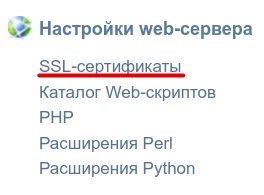
Ha az elem «SSL-tanúsítványok hiányzik, forduljon a rendszergazda beállíthatja a SSL jogok egy adott felhasználó számára.
2. lépés - Állítsa megszerezte a tanúsítványt
A részben «SSL-tanúsítványok” a jobb felső sarokban kattintson a »Create«. Töltse ki a szükséges mezőket, válassza ki a tanúsítvány típusa „lény”.
A «SSL-tanúsítvány” mezőben meg kell tenni a tartalmát a fájl kiterjesztését .crt (igazolás is).
A «SSL-tanúsítvány lánc” kell helyezni a tanúsítványlánc (CABUNDLE).
A «SSL-tanúsítvány kulcs” kell tenni a privát kulcs (RSA), amely keletkezett a CSR.
Ne felejtsd el a címkéket «BEGIN / END privát kulcs» és a «BEGIN / END CERTIFICATE».
Ezután nyomja meg a „Befejezés” gombra.
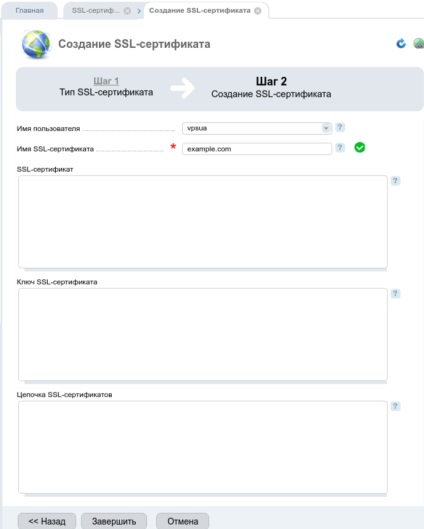
3. lépés - Engedélyezze a telepített tanúsítvány
Hogy aktiválja a tanúsítványt, kötődnie kell egy domain.
Ehhez menj a szakasz «WWW domain”, írja a kívánt paramétereket domain (ebben az esetben example.com), és válassza ki a tanúsítványt a «SSL-tanúsítvány” mezőben.